Correção: Problema de tela piscando ou rasgando em Resident Evil 4 no PC
Miscelânea / / April 28, 2023
A Capcom lançou um novo jogo de survival horror chamado Resident Evil 4 em 2023. É um remake do jogo original de 2005 e está disponível em várias plataformas, como PlayStation 4, PlayStation 5, Windows e Xbox Series X/S. Os jogadores assumem o papel do agente especial Leon S. Kennedy, encarregado de resgatar a filha do presidente dos EUA de um culto religioso na zona rural da Espanha. Após o lançamento, alguns jogadores estão enfrentando vários problemas com Resident Evil 4, e o problema de tela piscando ou rasgando no PC é um deles.
Agora, se você também é uma das vítimas desse problema, não se preocupe, porque aqui compartilhamos o guia de solução de problemas para você que deve ajudá-lo. Durante anos, a tela piscando, rasgando ou até mesmo congelando foi compartilhada entre os jogos de PC. Seja qual for o jogo que você está jogando, você pode encontrar esses problemas em várias ocasiões. Mas existem algumas maneiras de corrigir esse problema que você pode verificar rapidamente.

Conteúdo da página
-
Correção: Problema de tela piscando ou rasgando em Resident Evil 4 no PC
- 1. Habilite o V-Sync no Painel de Controle da Nvidia
- 2. Tente diminuir as configurações gráficas do jogo
- 3. Atualizar drivers de GPU
- 4. Fechar Tarefas Desnecessárias em Segundo Plano
- 5. Verifique a sua conexão com a internet
- 6. Atualizar Resident Evil 4
- 7. Verifique a integridade dos arquivos do jogo
- 8. Definir alto desempenho nas opções de energia
- 9. Definir Alta Prioridade no Gerenciador de Tarefas
- 10. Atualizar o Windows
Correção: Problema de tela piscando ou rasgando em Resident Evil 4 no PC
Suponha que você esteja enfrentando o problema de tela piscando ou rasgando ao jogar os modos de jogo multijogador, durante sessões específicas ou mesmo durante os pontos de verificação. Nesse caso, você deve verificar se sua conexão com a Internet está funcionando corretamente. Às vezes, as configurações gráficas do jogo também podem desencadear esses problemas. Alguns relatórios também mostram que o brilho da tela ocorre durante as cenas.
Considerando que também vale a pena recomendar a verificação cruzada da opção V-Sync para o jogo Resident Evil 4, porque isso pode incomodá-lo muito para alguns títulos no PC. Portanto, até que o problema seja resolvido para você, siga todos os métodos individualmente. Agora, sem perder mais tempo, vamos pular para ele.
Anúncios
1. Habilite o V-Sync no Painel de Controle da Nvidia
É recomendável ativar o recurso Vertical Sync em seu aplicativo Nvidia Control Panel para o jogo Resident Evil 4 para evitar até certo ponto falhas gráficas. Lembre-se de que este método só se aplica se você usar uma placa de vídeo Nvidia.
- Lançar o Painel de controle Nvidia no menu Iniciar. Se não estiver instalado, vá para a Microsoft Store e instale-o.
- Vá para ‘Configurações 3D’ > Selecione ‘Gerenciar configurações 3D’ na interface do Painel de controle da Nvidia.

- Selecione 'Configurações do programa' > Clique em 'Adicionar' e selecione 'Resident Evil 4' na lista de programas do seu PC.
- Se o aplicativo do jogo não estiver listado, clique em 'Navegar' e vá para o diretório Resident Evil 4 instalado na unidade. Basta localizar a pasta Resident Evil 4 e adicionar o Resident Evil 4.exe aplicativo > Em seguida, certifique-se de selecionar o jogo na lista e adicioná-lo.
- Agora, role para baixo até 'Sincronização vertical' > Clique nele e selecione 'Sobre' para habilitá-lo. Isso forçará o jogo Resident Evil 4 a usar o V-Sync todas as vezes.

- Reinicie o computador para aplicar as alterações e jogue o jogo para verificar o problema novamente.
2. Tente diminuir as configurações gráficas do jogo
Primeiro, você deve tentar diminuir as configurações gráficas do jogo em seu PC ou console para verificar se isso ajuda a corrigir as quedas de quadros ou problemas de gagueira. Tente desativar algumas das configurações de exibição do jogo Resident Evil 4, como detalhes de textura, efeito de sombra, v-sync, anti-aliasing, etc. Isso deve melhorar a contagem de FPS e o desempenho/suavidade na jogabilidade.
Leia também
Resident Evil 4 não inicia ou não carrega no PC, como corrigir?
Correção: Resident Evil 4 Remake continua travando no Steam Deck
3. Atualizar drivers de GPU
Se, no caso, você não atualizou seu driver gráfico no computador Windows, certifique-se de instalar a versão mais recente do patch. Para fazer isso, você precisará verificar as atualizações disponíveis seguindo as etapas abaixo:
- Imprensa Windows + X chaves para abrir o Menu de link rápido.
- Agora, clique em Gerenciador de Dispositivos da lista > Duplo click sobre Adaptadores de vídeo.
- Clique com o botão direito na placa gráfica dedicada que você está usando.

- Em seguida, selecione Atualizar driver > Escolha para Pesquise drivers automaticamente.
- Se uma atualização estiver disponível, o sistema irá baixá-la e instalá-la automaticamente.
- Feito isso, reinicie o computador para aplicar as alterações imediatamente.
Leia também
Correção: Texturas ou texturas borradas de Resident Evil 4 não carregam no PC, PS4 e PS5
4. Fechar Tarefas Desnecessárias em Segundo Plano
Outra coisa que você pode fazer é simplesmente fechar tarefas desnecessárias em segundo plano no seu PC para garantir que não haja consumo adicional de recursos do sistema acontecendo em segundo plano. Certifique-se de manter Resident Evil 4, Steam e outras tarefas relacionadas ao sistema em execução. Para limpar tarefas em segundo plano:
- aperte o Ctrl + Shift + Esc chaves para abrir Gerenciador de tarefas.
- Clique no Processos guia > Selecione a tarefa que deseja fechar.
Anúncio

- Depois de selecionado, clique em Finalizar tarefa. Certifique-se de executar as etapas para cada tarefa individualmente.
- Por fim, basta reiniciar o computador para alterar os efeitos imediatamente e verificar se a tela do Resident Evil 4 está piscando ou rasgando.
5. Verifique a sua conexão com a internet
Você também deve tentar verificar a conexão com a Internet no seu PC e se está funcionando bem. Uma velocidade de internet mais lenta ou conectividade instável pode causar problemas na inicialização do jogo ou na busca de dados do servidor. Você também pode tentar mudar a conexão de internet com fio (ethernet) para sem fio (Wi-Fi) para verificar o problema de conectividade de rede.
Se o seu endereço IP tiver alguns problemas ou o seu endereço DNS estiver incomodando muito, certifique-se de usar o DNS do Google endereço no PC para evitar conexão de borracha ou gagueira, ou mesmo problemas de atraso que podem acontecer devido a lentidão Internet.
6. Atualizar Resident Evil 4
Às vezes, uma versão desatualizada do jogo também pode trazer vários bugs ou problemas. Atualizar seu jogo Resident Evil 4 é melhor seguindo os passos abaixo. Se uma atualização estiver disponível, basta instalar o patch mais recente. Para fazer isso:
- Abra o Vapor cliente > Ir para Biblioteca > Clique em Resident Evil 4 do painel esquerdo.
- Ele procurará automaticamente a atualização disponível. Se houver uma atualização disponível, certifique-se de clicar em Atualizar.
- Pode levar algum tempo para instalar a atualização > Feito isso, feche o cliente Steam.
- Por fim, reinicie o seu PC para aplicar as alterações e inicie o jogo novamente.
7. Verifique a integridade dos arquivos do jogo
Se, no caso, houver um problema com os arquivos do jogo e de alguma forma ele for corrompido ou ausente, certifique-se de executar este método para verificar o problema facilmente.
- Lançar Vapor > Clique em Biblioteca.
- Clique com o botão direito sobre Resident Evil 4 na lista de jogos instalados.
- Agora, clique em Propriedades > Ir para Ficheiros locais.

- Clique em Verifique a integridade dos arquivos do jogo.
- Você terá que aguardar o processo até que seja concluído.
- Feito isso, reinicie o computador.
8. Definir alto desempenho nas opções de energia
Se, no caso, seu sistema Windows estiver sendo executado no modo Balanceado em Opções de energia, basta definir o modo de alto desempenho para obter melhores resultados. Embora esta opção exija maior uso de energia ou bateria. Para fazer isso:
- Clique no Menu Iniciar > Tipo Painel de controle e clique nele no resultado da pesquisa.
- Agora, vá para Hardware e Som > Selecione Opções de energia.
- Clique em Alta performance para selecioná-lo.
- Certifique-se de fechar a janela e desligar totalmente o computador. Para isso, clique no Menu Iniciar > Ir para Poder > Desligar.
- Depois que o computador estiver desligado, você poderá recarregá-lo.
9. Definir Alta Prioridade no Gerenciador de Tarefas
Torne a prioridade do jogo no segmento superior por meio do Gerenciador de Tarefas para informar ao sistema Windows para executar o jogo corretamente. Para fazer isso:
- Clique com o botão direito no Menu Iniciar > Selecione Gerenciador de tarefas.
- Clique no Processos guia > Clique com o botão direito no Resident Evil 4 tarefa do jogo.
- Selecione Definir prioridade para Alto > Feche o Gerenciador de Tarefas.
- Por fim, execute o jogo Resident Evil 4 para verificar se está travando no PC.
10. Atualizar o Windows
Atualizar a compilação do sistema operacional Windows é essencial para usuários de PC e jogadores para reduzir falhas do sistema, problemas de compatibilidade e travamentos. Enquanto isso, a versão mais recente inclui recursos adicionais, melhorias, patches de segurança, etc. Fazer isso:
- Imprensa Windows + eu chaves para abrir o Configurações do Windows cardápio.
- A seguir, clique em Atualização e segurança > Selecione Verifique se há atualizações debaixo de atualização do Windows seção.

- Se houver uma atualização de recurso disponível, selecione Baixar e instalar.
- Pode demorar um pouco para concluir a atualização.
- Depois de concluído, reinicie o computador para instalar a atualização.
É isso, pessoal. Assumimos que este guia foi útil para você. Para mais dúvidas, você pode comentar abaixo.

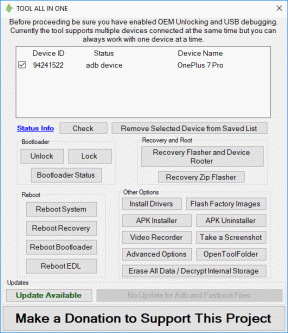
![Como instalar o Stock ROM no Sanno R5 [arquivo Flash do firmware]](/f/791ed1258de39fc21327537b5489c773.jpg?width=288&height=384)
